USB 읽기 쓰기 파일 전송 속도 측정하는 방법(USBDeview)
USB는 2.0, 3.0, 3.1등 버전에 따라 속도가 정해져 있지만 포트에 연결하는 USB 장치에 따라 속도가 조금씩 달라진다.
보통은 크게 속도가 느리지 않다면 그냥 사용해도 무방하지만 속도가 생각보다 느린거 같거나 얼마나 속도나 나는지 궁금하다면 직접 측정해보는 것도 좋은데 USB의 속도 측정은 프로그램을 통해서 할 수 있다.
USB 파일 전송 속도 측정하기
USB의 속도를 간단하게 측정 가능한 프로그램은 USBDeview으로 사용 방법도 어렵지 않다.
1. 프로그램 다운로드.
아래의 링크를 클릭하여 사이트의 다운로드 페이지에 접속.
페이지 아래 부분에 있는 다운로드 링크를 클릭하여 프로그램을 다운로드 하자.
32비트 컴퓨터라면 [Download USBDeview]를 클릭, 64비트 컴퓨터라면 [Download USBDeview for x64 systems]를 클릭하면 된다.
(요즘 컴퓨터는 대부분 64비트라고 보면 된다.)

※ 한글 패치하기.
프로그램의 기본 사용 언어는 영어로 되어있지만 한글로 변경하여 사용하고자 한다면 한국어 파일을 다운로드하면 된다.
한국어 파일은 프로그램 다운로드 링크 아래에 부분에서 [korean] 링크를 클릭하여 다운로드하면 된다.
(기능과 상관은 없기 때문에 꼭 패치할 필요는 없다.)
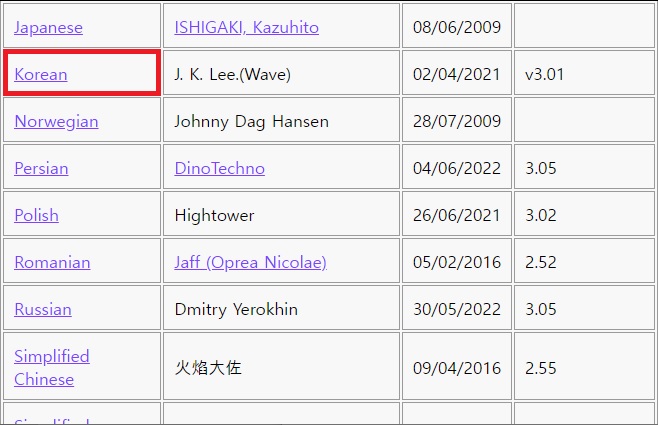
2. 프로그램 실행.
프로그램 파일을 다운로드 했다면 압축을 풀고 [USBDeview.exe] 파일을 실행하자.
(한글 패치의 경우 실행 파일이 있는 폴더에 풀어주면 된다.)
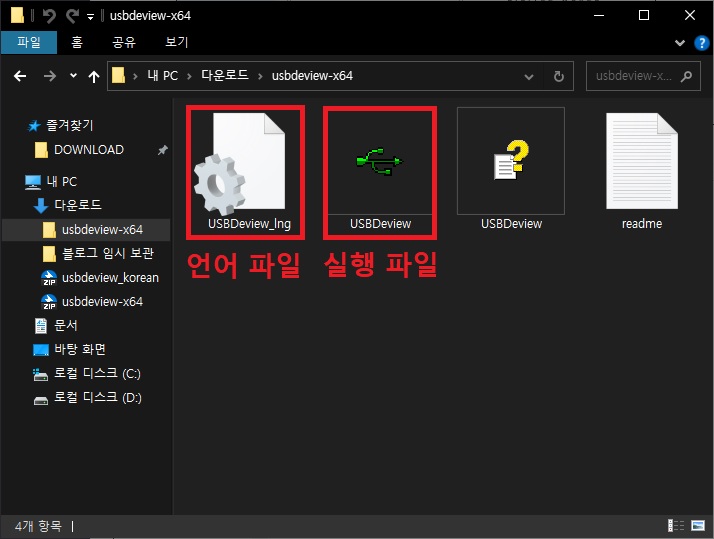
3. USB 속도 측정 하기.
프로그램이 실행되면 측정을 하고자하는 USB 포트와 장치를 연결하자.
현재 연결 중인 USB 포트는 장치 이름과 연결 여부, 드라이브 이름 등을 통해 확인이 가능하다.
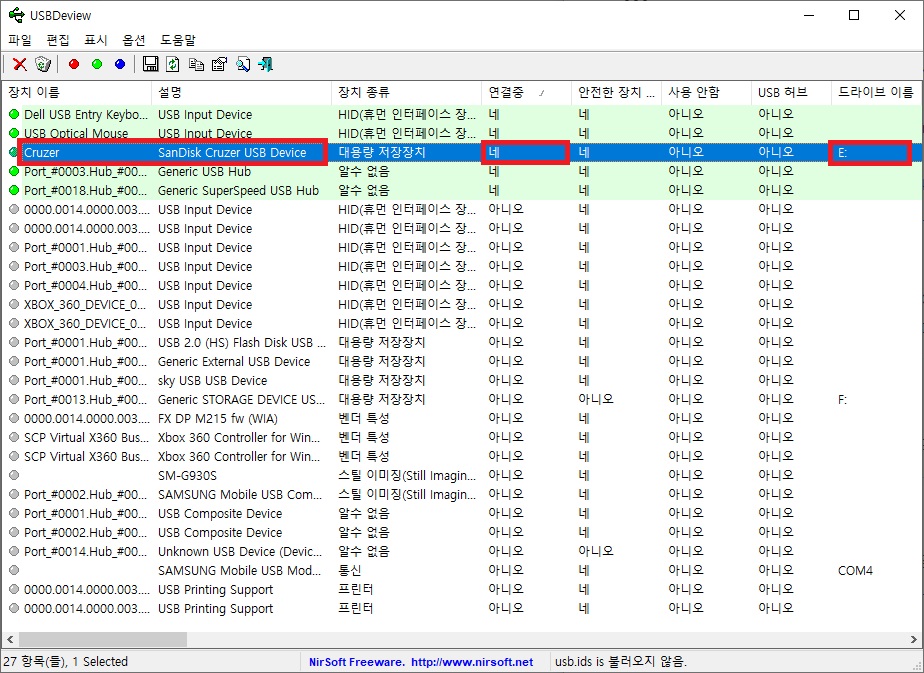
연결 확인을 했다면 해당 장치에서 마우스 우클릭 메뉴를 열고 [속도 측정]을 클릭.
속도 테스트 창이 나타나면 [테스트 시작]버튼을 클릭하고 잠시 기다리면 읽기와 쓰기 속도가 측정되어 나타난다.
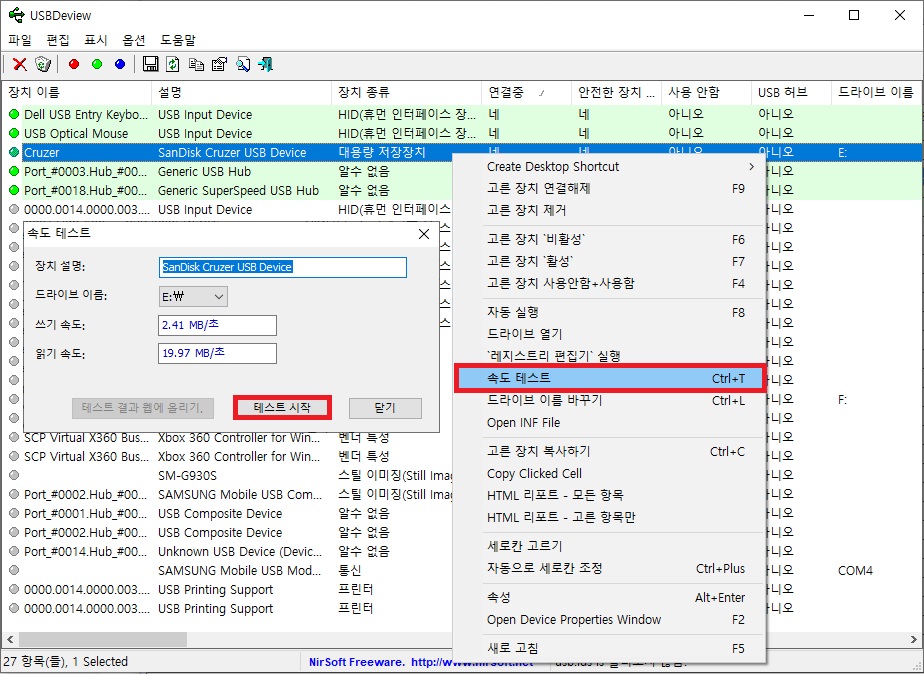
그 외 내용
해당 프로그램은 USB의 속도 측정을 위한 프로그램으로 메인보드에 sata로 연결된 HDD나 SDD의 속도 측정은 불가능하다.
때문에 흔히 하드디스크로 사용하는 HDD나 SDD의 속도를 측정까지 하고자 한다면 CrystalDiskMark를 사용하는 것이 좋다.